
Sono orgoglioso di essere uno dei primi a utilizzare i social media, ma l'unica rete con cui sono stato molto lento è Instagram New To Instagram? I migliori consigli per i principianti Nuovo per Instagram? I migliori consigli per i principianti Quando inizi su Instagram, ci sono alcuni consigli e trucchi da tenere a mente per assicurarti di essere in prima linea. L'app popolare è parte del sito di condivisione foto e parte ... Leggi di più. In parte perché sono stato un fan di Flickr per molto tempo, ma anche perché ho attraversato un periodo in cui volevo mettere le mie foto sul mio sito web.
Affidarsi a server di terze parti può essere rischioso a volte, se decidono di chiudere. Così ho iniziato e mi sono fermato con vari account Instagram, incapace di decidere.

Tuttavia, essendo di proprietà di Facebook, Instagram è improbabile che vada da qualche parte, così ho finalmente fatto il grande passo e ho deciso di provare Instagram in modo corretto. È un sito piuttosto interessante, ed è stato aiutato dalla moltitudine di post Instagram di MakeUseOf contenenti hack e consigli.
Copriamo sempre le migliori trucchi e idee di Instagram 10 Trucchi di Instagram che non conoscevi Esistevano 10 trucchi di Instagram che non sapevi Esistono Instagram è in continua evoluzione e aggiornamento e le cose cambiano rapidamente. Scopriamo alcuni hack più interessanti per creare il social network fotografico! Leggi di più . Ma ho deciso di offrirti dieci consigli e trucchi che ho trovato che ti aiuteranno specificamente a trasformarti in un professionista sui social network.
Usa Instagram sul Web
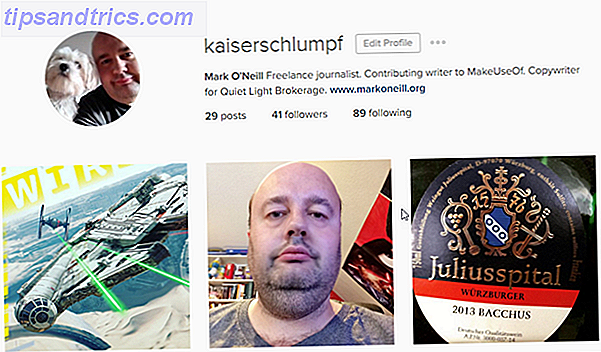
Per molto tempo, Instagram non ha avuto una versione web per gli utenti. Era tutto esclusivamente su dispositivi iOS. Ma poi è arrivata l'app Instagram per Instagram e la versione web ufficiale di Instagram, quindi ora puoi avere la tua pagina profilo da cui collegare e da dove.
Puoi collegare alla tua presenza sul web principale (nel mio caso, il mio sito web), puoi modificare il tuo profilo, vedere chi ha apprezzato le tue foto (fai clic sul logo del cuore nell'angolo in alto a destra) e scopri i caricamenti da persone che potresti conoscere .
E se vai alla pagina principale di Instagram, puoi vedere tutti i caricamenti recenti dei tuoi follower su Instagram (a condizione che tu abbia effettuato l'accesso, ovviamente), e una casella di ricerca viene fornita se stai cercando qualcosa in particolare. Cerca i segnalibri dei tuoi tag preferiti in modo da poterli sfogliare durante il giorno mentre si suppone lavorino.
L'unica cosa che non puoi fare sulla versione web è caricare foto sul tuo account. Indipendentemente dal fatto che sia una caratteristica imminente, nessuno lo sa.
Usa i widget di Instagram
Per una ragione pazzesca, Instagram non fornisce widget ufficiali, per l'incorporamento sui siti web. PUOI incorporare singole immagini da Instagram (vai alle opzioni sulla pagina di una foto per afferrare il codice di incorporamento), ma Instagram non ha alcun fantasioso widget per mostrare griglie di foto. Flickr e Pinterest lo fanno, ma non Instagram. Assolutamente strano.
Ma come al solito in queste situazioni, dove non si offre un servizio, molte terze parti sono ansiose di entrare e fornire invece quel servizio. Ho provato un sacco di widget, ma quello che mi è piaciuto di più è stato LightWidget. È l'unico che è totalmente gratuito. Altri non funzionano o sono pagati e non ne valgono la pena.
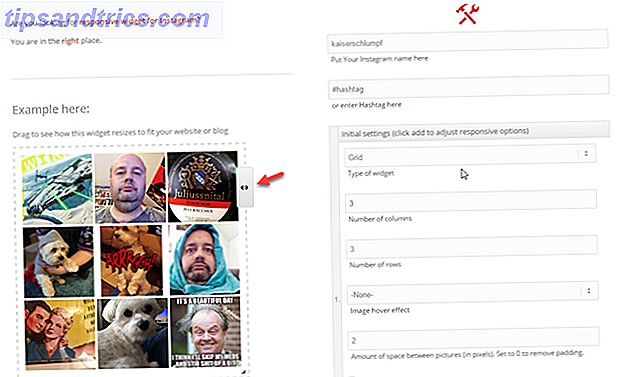
Usare LightWidget è molto semplice. Accedi a Instagram sul sito di LightWidget (non preoccuparti, accedi con un token LightWidget non vede la tua password). Quindi inserisci il tuo nome utente nella casella specificata e le tue immagini verranno visualizzate. Scegli tra le varie opzioni sul lato destro e utilizza le due frecce sulla destra della casella per ridimensionare la casella. Questo ti permette di vedere come apparirà una certa dimensione.
Ma se hai un sito WordPress, allora diventa molto più facile, perché ci sono diversi plugin disponibili per incorporare i feed di Instagram. Il più alto di loro è Instagram Feed (nome molto originale, eh?), E lo uso sulla prima pagina del mio sito.
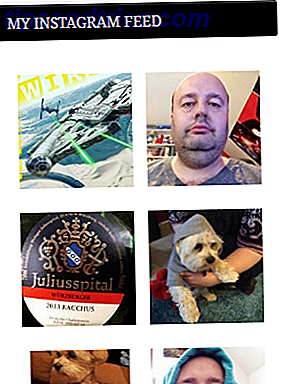
Il widget è altamente configurabile e, se sei disposto a pagare $ 39, puoi ottenere la versione Pro e sbloccare ancora più funzioni, come il filtro, i conteggi dei commenti e i conteggi simili, e molto altro ancora. Personalmente sto bene con la versione gratuita, dato che sono uno scozzese dal pugno di ferro che sbuccia un'arancia in tasca. Tuttavia, potresti desiderare un po 'più di grinta con il tuo.
Utilizza gli strumenti di hashtag di Instagram
Hashtag su Instagram Come trovare i migliori hashtag di Instagram per ottenere più like e follower Come trovare i migliori hashtag di Instagram per ottenere più like e follower Gli hashtag sono il modo in cui le tue foto vengono visualizzate nella scheda "Scopri", come altre persone trovano le immagini e portano a più Mi piace. Ma probabilmente hai bisogno di aiuto nell'usare gli hashtag corretti. Ulteriori informazioni sono la spina dorsale del social network. È così che vengono trovate le persone e le immagini e creati i meme leggendari. Una moda iniziata da Twitter (che imita i canali IRC), ora si è diffusa su altri social network, in particolare Instagram e Facebook (anche se in misura molto minore su Facebook).
Tuttavia, prima di guardare qualsiasi strumento, è necessario comprendere alcuni degli hashtag più comuni su Instagram. Una rapida ricerca su Google solleva una moltitudine di elenchi, ma quello più approfondito che ho trovato proviene dall'Huffington Post, che elenca i 100 hashtag più utilizzati su Instagram oggi. È piuttosto inutile copiarli qui e andare oltre il vecchio terreno, quindi dai un'occhiata all'articolo di HuffPost per vedere quali hashtag dovresti usare.
Ma ci sono anche altri strumenti che puoi usare per rendere il tuo hashtag molto più semplice e conveniente. In primo luogo, c'è la tastiera dell'iPhone 9 Tastiere alternative iOS per rendere la tua digitazione più semplice o più divertente 9 Tastiere iOS alternative per rendere la tua digitazione più facile o più divertente Quando finalmente Apple ha smesso di comportarsi come un genitore iperprotettivo e ha introdotto tastiere di terze parti, tutti sono passati alla tastiera -crazy. Leggi di più di cui ho parlato in precedenza, chiamato Tagdock. Scarica e installa la tastiera gratuita, quindi quando aggiungi una foto a Instagram sul tuo telefono, passa a TagDock.
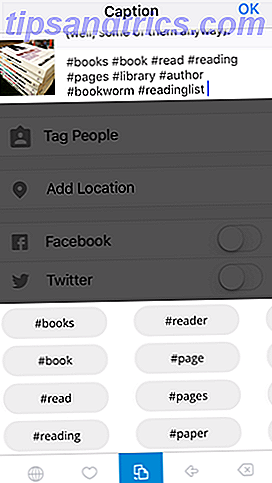
Dopo aver scelto la tua categoria e sottocategoria, ti verranno presentati suggerimenti di hashtag. Tocca quello che desideri e verrà immediatamente aggiunto alla descrizione della foto. Scorri a destra per ulteriori suggerimenti. Ovviamente non inviare spam alla descrizione della foto con hashtag irrilevanti. Scegli quelli più rilevanti e, se desideri aggiungerne uno, tocca l'icona simile a un globo in basso a sinistra, e di nuovo la tastiera normale.
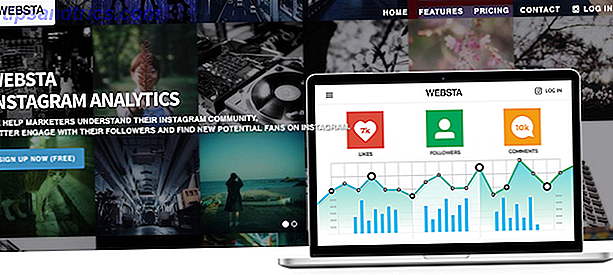
Un altro sito interessante è Websta. Questo fornisce molti strumenti analitici per Instagram, compresi i tag. Websta offre un account gratuito di base e account a pagamento più avanzati. Ma l'account gratuito è abbastanza utile da solo.
Ad esempio, puoi vedere con quale frequenza hai utilizzato determinati tag, quali tag hanno ricevuto il maggior numero di Mi piace e commenti (e vedere le foto associate a tali tag) e le prime 100 etichette "Hot".
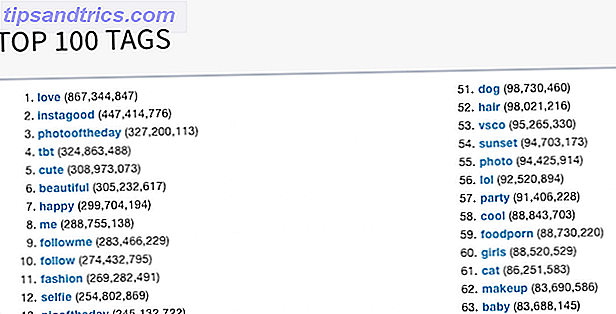
Ci sono altri siti di hashtag come RiteTag, Iconosquare, Hashtags.org, Hashtagify.me e Hashatit.com. Ma si concentrano pesantemente su Twitter o costano soldi che non credo valga davvero la pena.
Ricevi le notifiche quando i tuoi post preferiti
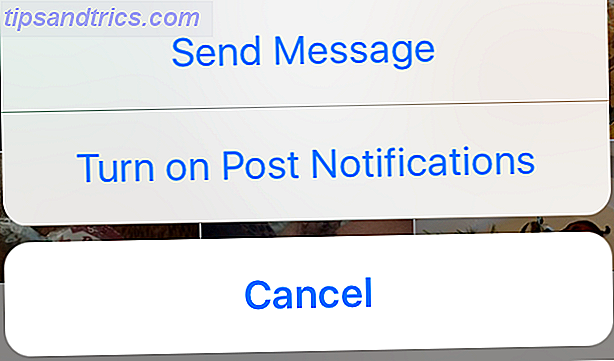
Se segui molte persone su Instagram, probabilmente non vuoi il ping, il ping, il ping costante delle notifiche, ogni volta che qualcuno pubblica una foto dei loro lanci di ombelico. Ma se hai una piccola cerchia di persone preferite e vuoi sapere quando pubblicano qualcosa, puoi dire a Instagram di avvisarti solo per queste persone.
Sfortunatamente, non puoi mettere le persone in un gruppo, in stile Google Plus, e attivare le notifiche per l'intero gruppo. È necessario attivare le notifiche singolarmente per ogni persona. Per fortuna è molto facile.
Visita il profilo dell'utente, quindi tocca una delle loro foto. Fai clic sui tre punti nell'angolo in basso a destra della foto e seleziona " Attiva notifiche post " dal menu che appare. Risciacqua e ripeti.
Usa Instagram come editor di foto (senza dover postare nulla)
Sapevi che puoi usare Instagram per modificare le tue foto, senza caricare nulla sul sito? Quindi, se stai cercando di ravvivare una foto che hai appena scattato con i filtri o un'altra funzione di modifica, puoi farlo senza che ciò avvenga su Instagram.
Il segreto è questo: in primo luogo, attiva l'impostazione " Salva foto originale " nel tuo account Instagram. Quindi metti il tuo telefono in modalità aereo, in modo che Internet venga spento, impedendo il caricamento.
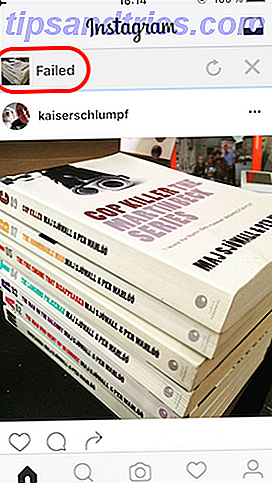
Ora vai avanti e carica la foto su Instagram. Quando è lì, fai le tue modifiche necessarie e premi "condividi", come se stesse andando al sito. Ma poiché il telefono è in modalità aereo e quindi non ha una connessione a Internet, verrà visualizzato un messaggio di errore che indica che il caricamento non è riuscito.
Ma se guardi nella galleria fotografica del tuo telefono, troverai la tua foto modificata. Assicurati di rimuoverlo dall'app Instagram prima di riaccendere la tua connessione internet. Altrimenti quella foto di te con i tuoi pantaloni Spiderman diventerà virale.
Su questa nota, in iOS ora puoi anche caricare su Instagram direttamente dalla tua galleria, a patto di non voler aggiungere filtri. Basta trovare una foto che ti piace, passare attraverso il noto processo "Condividi" di iOS, scegliere Instagram, aggiungere una didascalia e il gioco è fatto.
Crea interruzioni di riga nelle didascalie di Instagram e Bio
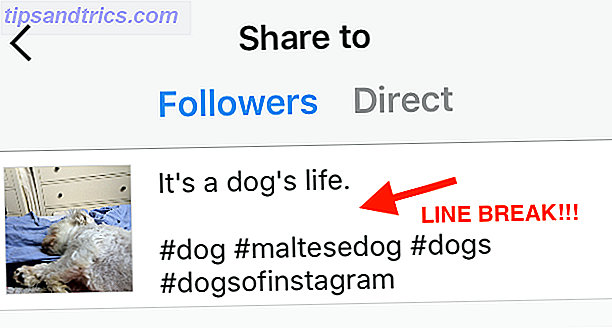
Potresti aver notato, durante la digitazione di un sottotitolo o l'elaborazione della biografia, che il tasto di ritorno sulla tastiera del telefono è scomparso. Quindi probabilmente stai stringendo tutto insieme, senza interruzioni di linea, il che rende la gente non incline a leggere ciò che hai scritto.
Quindi, come si inseriscono quelle interruzioni di linea? È facile come 123 - letteralmente.
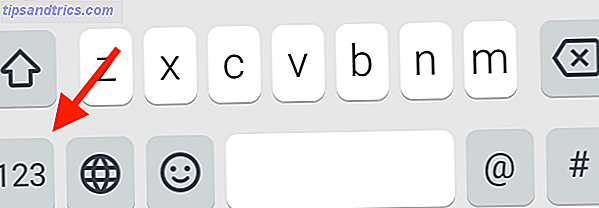
Quando vuoi inserire un'interruzione di riga in quella didascalia o una bio vescica, basta premere il pulsante 123 nella parte inferiore della tastiera. Ora guarda alla tua destra. Cosa vedi? Sissignore ... la chiave di ritorno! Colpiscilo, piccola.
Invia foto in privato ai tuoi amici
Quando pubblichi foto su Instagram, non devi condividere quelle foto con tutti. Se lo desideri, puoi condividerli con singoli utenti o gruppi. Puoi anche inviare una foto che tu o qualcun altro ha già pubblicato. Un po 'come un retweet, davvero.
L'invio di messaggi alla tua rete privata Groovy è molto semplice. Carica e modifica la foto come al solito. Quando arrivi alla pagina Condividi, vedrai due opzioni in alto. Quello che vuoi è " diretto ".
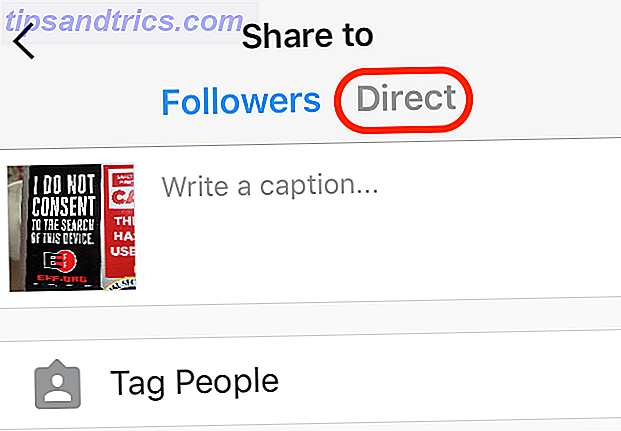
Quando lo tocchi, ti verrà dato un elenco dei tuoi follower. Tocca quelli a cui vuoi inviare la foto, quindi premi il pulsante verde INVIA.
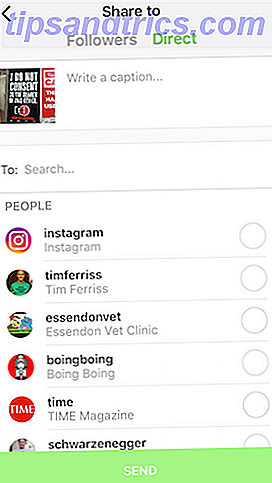
Una volta che l'immagine si spegne nel cyberspazio, inizierà un messaggio diretto con quella persona o gruppo. Per leggere i tuoi messaggi diretti, puoi fare clic sull'icona della cassetta postale in alto a destra nella tua home page.
Passa da più account
Come ho detto all'inizio, ho attraversato vari account Instagram fino ad ora. Cosa succede se voglio usarne uno di tanto in tanto per usi specifici?
Puoi sapere o meno che Instagram ora ti consente di aggiungere e passare da un account all'altro (fino a cinque). Non è necessario disconnettersi da uno e accedere a un altro. È semplice come toccare un menu a discesa e scegliere l'account a cui vuoi andare. Ma hai bisogno, come minimo, della versione 7.15 per iOS o Android.
Per iniziare, vai al tuo profilo e tocca l'icona ingranaggi nell'angolo in alto a destra. Scorri verso il basso l'elenco delle impostazioni fino a visualizzare " Aggiungi account ".
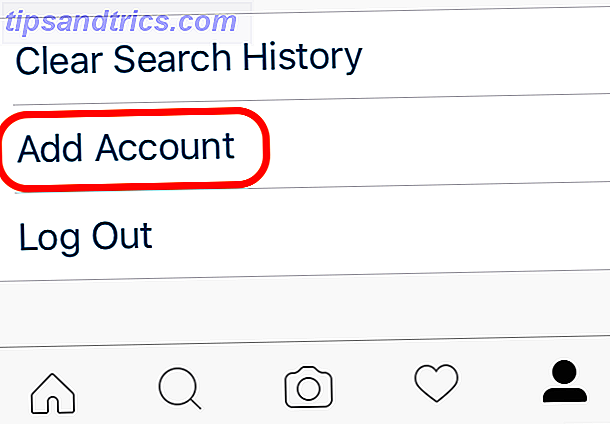
Questo farà apparire una schermata di login. Inserisci le credenziali di accesso per l'account che desideri aggiungere.
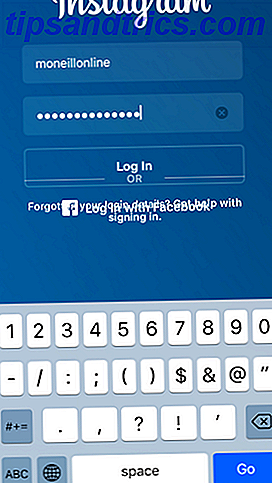
E ... voilà. Il menu a discesa per passare da un account all'altro è in attesa.
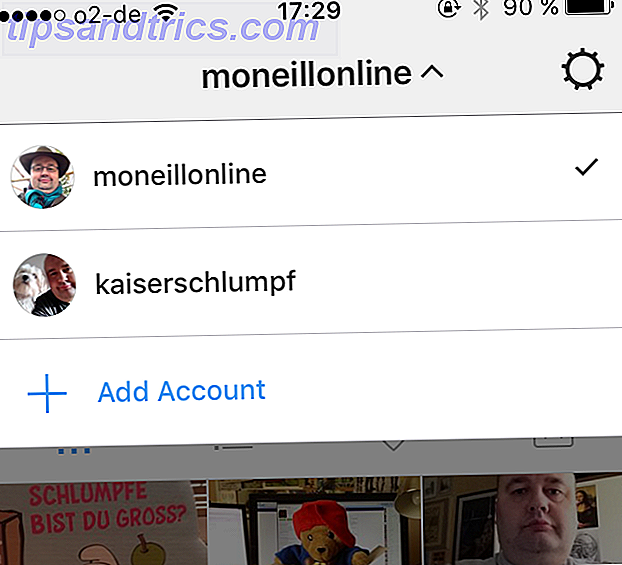
Scarica la Guida dei genitori su Instagram
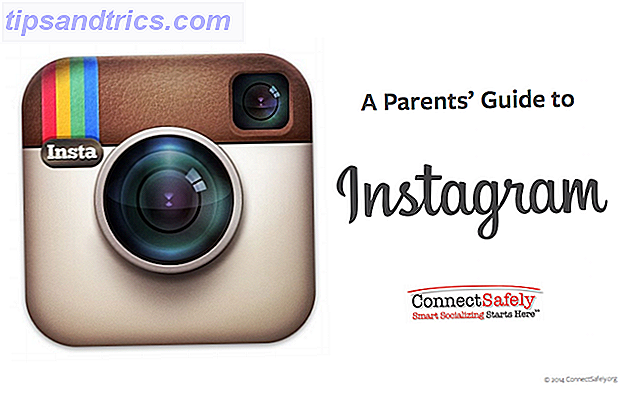
Se sei un bambino, essere sui social media può essere molto divertente, ma può anche avere una vera scorta di campi minati. Che si tratti di peodofili, flashers, serial killer o Donald Trump, ci sono sempre alcuni personaggi poco raccomandabili che girano in giro online. Come genitore, dovresti essere giustamente preoccupato di ciò che tuo figlio sta avendo quando fa un account Instagram.
Instagram riconosce questa preoccupazione, quindi hanno prodotto la Guida dei genitori su Instagram . Basta andare su Aiuto di Instagram, scorrere fino a " Sicurezza " e quindi scorrere il menu per la Guida dei genitori. Questa è la versione inglese della Guida dei genitori su Instagram (PDF), e in questo menzionato menu " Sicurezza " troverai anche i link per le versioni in altre lingue.
Blocca qualcuno su Instagram
Succede al meglio di noi - finiamo tutti con un paio di secondi. Ci mandano foto strane, strani messaggi, e iniziamo a farsi strada. Quindi se qualcuno sta iniziando a infastidirti, puoi impedirgli di vedere mai più le tue cose. E tu non vedrai i loro.
Quindi diciamo che il mio collega MUO Mihir mi infastidisce davvero con le sue foto (non lo sei davvero, Mihir, sei solo l'esempio designato). Dobbiamo andare al suo profilo toccando il suo nome utente. Quindi nell'angolo in alto a destra, vedrai tre punti. Tocca su quello per ottenere un menu, e proprio in alto è " Blocca utente ". Seleziona quello e hai quasi finito.
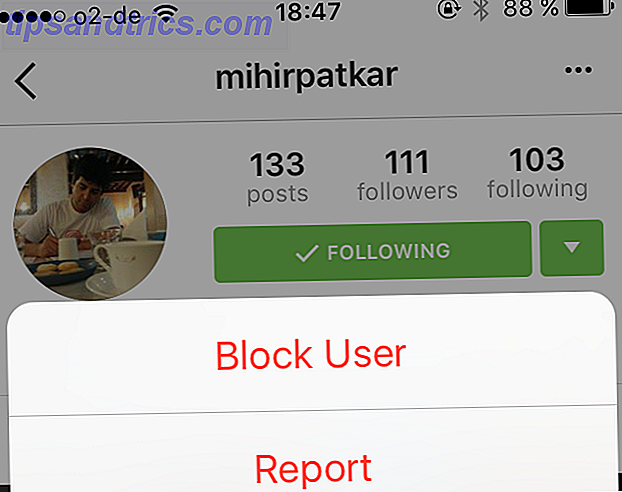
Ti chiederà se sei sicuro. Seleziona "Sì, sono sicuro", e abbastanza sicuro, Mihir è sparito. Non ti preoccupare, Mihir, ti riporterò tra un minuto (forse). Quando blocchi qualcuno, non viene detto da Instagram, quindi non devi preoccuparti di eventuali brutte sensazioni (a meno che non leggano i tuoi articoli).
Pronto ... CHEESE !!!

Sto davvero cominciando ad entrare in tutta la faccenda di Instagram, e se i social media sono ciò che fai, allora dovresti entrare anche su Instagram. È dove sono tutti i ragazzi fantastici.
Quindi questi sono i miei 10 consigli e trucchi preferiti su Instagram che ti trasformeranno in un professionista. Ho perso qualcuno di buono? Se è così, per favore mi metta nei commenti.
Credito immagine: immagini prive di attributi, per gentile concessione di PixaBay



